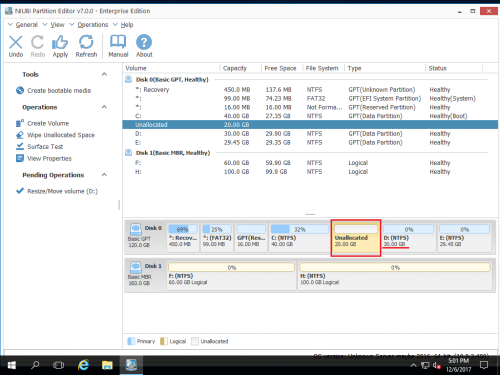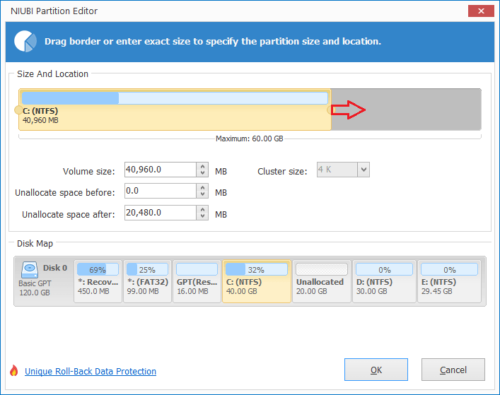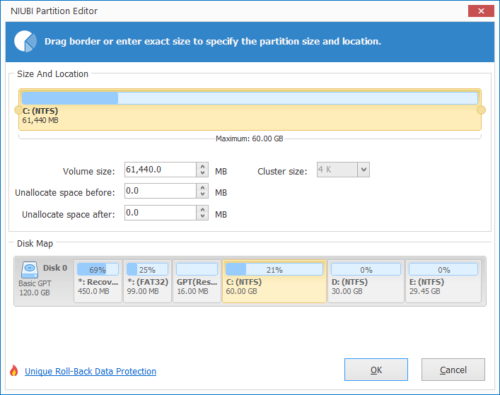Как изменить размер раздела в Windows Server 2016
Первоначально, когда система C диск не хватает места, приходится делать резервную копию всего, пересоздавать все разделы на системном диске и восстанавливать из резервной копии. Это может стоить целого дня, если что-то не так, все ваши выходные будут потрачены впустую. Понятно, что никто не хочет этого делать. Многие спрашивают, есть ли безопасный способ изменить размер раздела на сервере Windows 2016 без потери данных или программ. Ответ — да, но вам все равно нужно сделать резервную копию сервера и запустить безопасный инструмент. В этой статье я расскажу, как изменить размер раздела в Windows Server 2016 с помощью самого безопасного инструмента для работы с разделами.
Позаботьтесь о данных при изменении размера разделов сервера
Для изменения размера раздела в Server 2016 есть два вида инструментов: Управление дисками и стороннее программное обеспечение. В разделе «Управление дисками» есть опции «Сжать том» и «Расширить том». настроить размер раздела. Некоторые люди считают, что собственный инструмент Windows является самым безопасным. Это не. Он несколько раз повредил мои разделы. Если на диске есть как логический, так и основной разделы, обратите внимание на сжатие раздела.
Существует множество программ, помогающих изменить размер раздела Server 2016, но лишь немногие из них достаточно безопасны. Некоторые люди думают, что это не имеет значения, потому что у них есть резервная копия. Представьте, сколько времени потребуется, чтобы восстановить все и проверить данные в случае повреждения. Резервное копирование необходимо, но это не единственный вариант.
Лучше, чем другие инструменты, NIUBI Partition Editor имеет мощную технологию 1-Second Rollback. Если он обнаружит ошибку при изменении размера разделов, он автоматически и быстро вернет сервер в исходное состояние. Если это произойдет, ваш сервер немедленно вернется в оперативный режим без каких-либо изменений.
С помощью виртуального режима и технологии Cancel-at-well вы можете отменить текущие ошибочные операции, не разрушая разделы. При изменении размера раздела на сервере Windows 2016 раздел может быть уменьшен или перемещен. Это стоит долго, если в этом разделе большое количество файлов. С помощью продвинутого алгоритма перемещения файлов, NIUBI Partition Editor от 30% до 300% быстрее.
Благодаря технологии Hot Clone это программное обеспечение может clone disk раздел без прерывания работы сервера. Вы можете регулярно клонировать системный диск. Если не удалось загрузиться, вы можете переключиться на загрузку с clone disk немедленно.
Как изменить размер раздела Server 2016
Изменить размер раздела на сервере Windows 2016 очень просто, вам просто нужно перетащить его на карту диска. С этой задачей справится любой человек без навыков работы с компьютером. Наиболее распространенная ситуация на сервере такова: C диск становится полным но есть много свободного места в другом томе, таком как D. Здесь я расскажу, как сжать D, чтобы расширить диск C. Действия по изменению размера других разделов аналогичны.
Действия по изменению размера раздела в Windows Server 2016 без потери данных:
Шаг 1. Скачать и установить NIUBI Partition Editor, щелкните правой кнопкой мыши диск D: (том рядом с диском C) и выберите «Resize/Move Volume».
Шаг 2: Во всплывающем окне перетащите оставил граница правота чтобы уменьшить D и сделать нераспределенное пространство слева. Если вы хотите изменить размер раздела с точным значением, введите его в поле (1024 МБ = 1 ГБ).

Нажмите OK а затем эта программа вернется в главное окно. Как видите, нераспределенное пространство создается слева от диска D. Незавершенная операция указана внизу слева.
Советы: если вы хотите расширить диск E:, сократите диск D и сделайте нераспределенное пространство справа.
Шаг 3: Щелкните правой кнопкой мыши диск C: и выберите «Resize/Move Volume" еще раз. Тащить, тянуть правую граница правота чтобы объединить это Нераспределенное пространство.

Шаг 4: Нажмите Применить слева вверху, чтобы вступило в силу, готово. (Все операции до этого шага работают только в виртуальном режиме NIUBI.)
Если вы хотите создать больше разделов, просто щелкните правой кнопкой мыши нераспределенное пространство и выберите «Создать том». Если вы хотите сжать E, чтобы расширить несмежный раздел C, есть дополнительный шаг, чтобы переместить нераспределенное пространство влево перед добавлением на диск C.
Как изменить размер тома в Windows Server 2016 с помощью NIUBI Partition Editor:
Если вы используете аппаратный RAID любого типа или запускаете Server 2016 в качестве гостевой виртуальной машины в VMware/Hyper-V/Virtualbox, выполните те же действия, что и выше. Помните, не ломайте массив RAID. Помимо изменения размера раздела в Windows Server 2016/2019/2022 и предыдущих версиях Server 2012/2008/2003, NIUBI Partition Editor поможет вам сделать много других операций управления разделами диска.